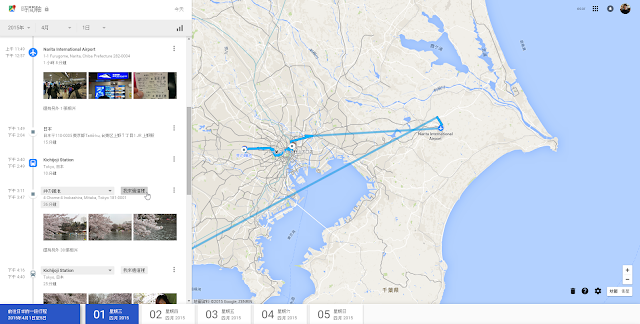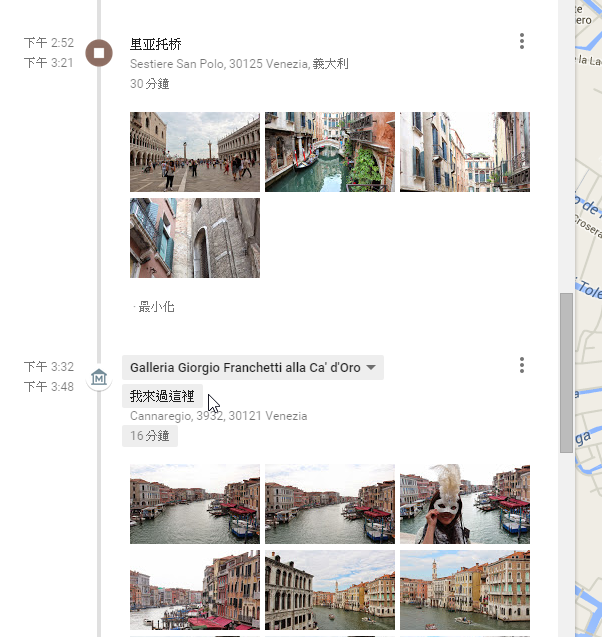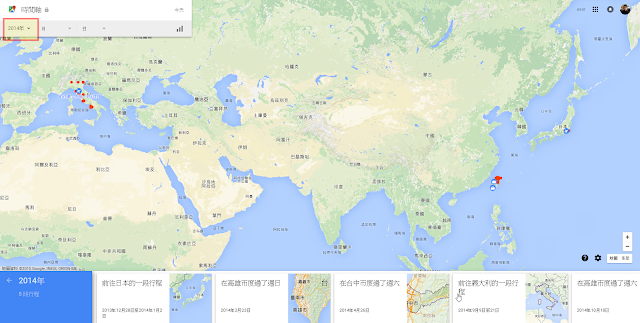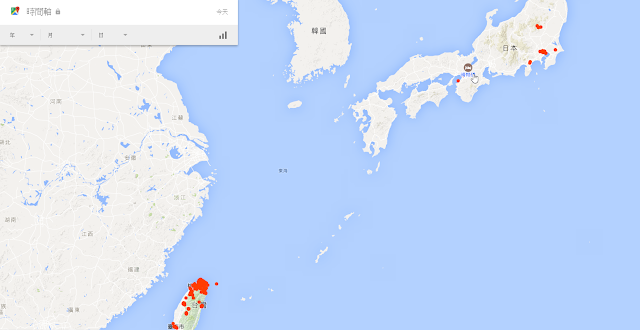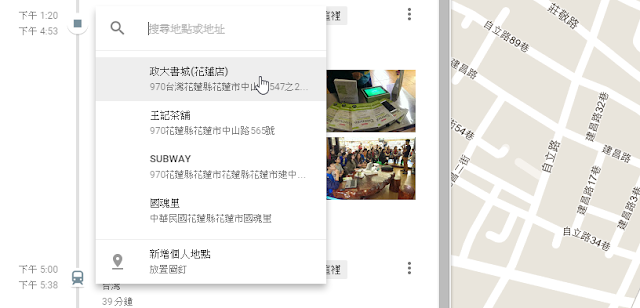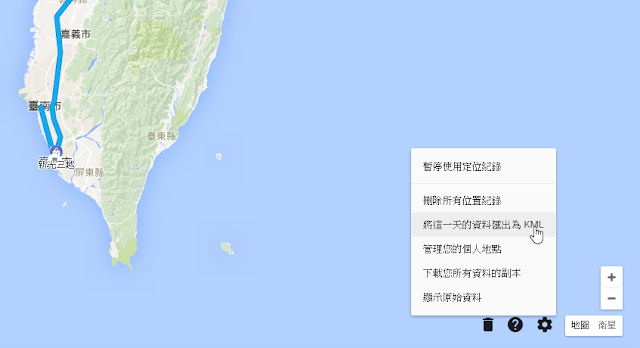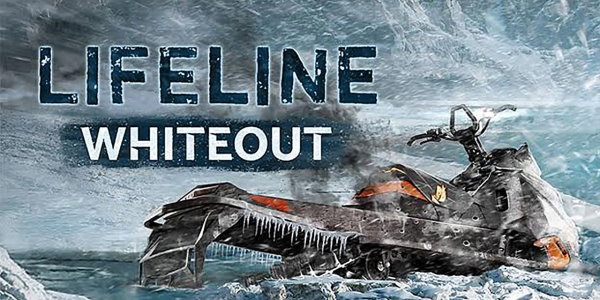昨天 Google 推出了全新的「時間軸」,可以讓我們輕鬆回顧自己過去好幾年的足跡。但是其實這也不能算是真正的全新功能,因為 Google 本來就有所謂的「定位紀錄」,之前我也在電腦玩物反覆介紹過,只是這一次「 Google 時間軸」新服務可以視為是取代原本定位紀錄的「 Google 定位記錄升級版」而已。
我個人非常喜愛這個「 Google 時間軸」,就如同我以前也喜愛定位記錄服務一樣,只是「 Google 時間軸」的新介面又更能滿足一個旅人回憶自己旅途的需求,加上與「 Google 相簿」結合讓旅途的記憶透過照片更加鮮明,成為旅途的自動日記。
但是,你可能會問,為什麼 Google 要收集我們的定位記錄?你可以從隱私的方面去考量,然而如果從這份定位記錄可以產生的作用來看,除了一份旅行的回憶外,他還可以應用在:
- 找回手機:我的手機遺失流浪記:實測 Android 裝置管理員尋回手機
- 智慧型助理推薦:用 Google Now 聰明生活!你沒發現的 23 種智慧助理
- 運動記錄:Google Fit 推出!自動計步器 App 他來自 Google 出品
- 個人化 Google 地圖搜尋:Google 地圖 App 14個使用秘密 Android iOS 通用教學
- 讓沒有定位的照片自動加上照片位置:Google 相簿會說故事了! Google+ Stories 自動回憶整理
當然,如果你覺得這個的功能讓你毛毛的,那麼你完全可以關閉它:「使用 Google 就該知道!10步驟完全掌控 Google 帳戶」。
雖然「 Google 時間軸」就是「 Google 定位記錄」的升級版,但是新的介面與新的功能,可能對需要與不需要的用戶來說都要有一段學習的過程,所以這篇文章就來幫助大家縮短上手的時間,透過 11 個使用「 Google 時間軸」你一定要知道的事情,幫助大家可以立刻活用或禁用這個服務。
「 Google 時間軸」網站
- 1. 安全問題:如何停止?如何刪除?如何下載?
「 Google 時間軸」以及原本定位記錄上的所有資料,當然都是只有你自己才會看到。
但是如果你仍然不想使用這個功能,那麼只要先進入「 Google 時間軸」網頁,在右下方的齒輪設定選單中,選擇[暫停使用],或是選擇[刪除所有位置記錄]即可,就是這麼簡單。
你也可以在這裡下載自己這幾年來所有足跡資料的檔案。
- 2. 可以與 Google 地圖 Android App 結合
昨天的這篇文章裡:「Google 地圖讓人感動的殺手功能:回憶你走過的旅途!」我已經討論了在 Google 地圖 Android 版中,時間軸與地圖結合的便利之處,隨時在旅途中查看之前的旅行,變成一件簡單的事情。
今天這個 Google 地圖 Android App 功能已經陸續對用戶更新,大家一定要試試看。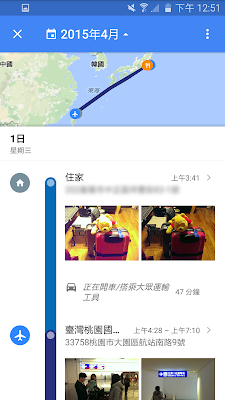

- 3. 可以與 Google 相簿結合
如果你原本的照片也都有上傳到 Google 相簿的話,那麼在 Google 時間軸中將可以在每一個行程裡看到自動整合進來的照片。
所以,也趕快使用 Google 相簿吧:Google 相簿無限容量上傳 1600萬畫素照片 1080p影片
- 4. 自動彙整你的大旅遊日記
而在「 Google 時間軸」的網站版中,有一些功能值得願意繼續使用的朋友好好利用。
第一個功能是在左上方的卡片中切換不同的年份,那麼下方就會自動浮現這一年裡我曾經去過的長途旅行記錄,例如十幾天的義大利之旅、三天兩夜的高雄之旅等等,會自動匯聚成一個行程日記。
點進行程日記中,就能快速切換這段旅行每一天的記錄,回味自己那一次行程的記憶。
透過這個方法,可以快速回憶每一年的旅程。
- 5. 分析最常造訪的地點
還有另外一個回憶行程的方法,在 Google 時間軸網站的地圖中打開左下方的紅色卡片,可以查看自己最常造訪的地點,回憶一些常去的餐廳或景點行程。
- 6. 快速找到移動最多的那一天
或是在左上方的時間搜尋卡片裡,打開長條分析圖,在圖中顯示愈高長條的那一天,表示自己移動位置最遠的日期,通常也就表示有一些重要活動的日期。
- 7. 快速跳到特定日期
當然,我們也可以直接打開日期卡片,在月曆上點擊任何一天,查看那一天的行程。
- 8. 從地圖回憶起行程
最後一個找行程的好方法,則是在 Google 時間軸網站上點擊地圖上出現的任何一個地點,這時候也會自動打開上一次我前往這個地點的行程。
- 9. 如何修正地點
在行程中,如果發現有些地點偵測錯誤,那麼可以透過地點的下拉選單,選擇或搜尋新的正確地點替換。
- 10. 如何新增地點
若是你還記得更細節的行程,而 Google 時間軸沒有顯示出來,那麼你可以在兩個行程之間的時間軸上點擊[+],就能在之間新增地點。
- 11. 如何下載單日行程
最後,如果這一天的行程真的充滿回憶,並且你還想要拿去做其他利用,那麼你可以在打開當日行程的畫面右下方,選擇「將這一天的資料匯出為 KML 」,這樣就能打包帶走這一天的足跡了。
透過上面 11 個在 Google 時間軸中的功能,或許你可以暫停對 Google 追蹤你的擔憂,或許你可以將其當作新的旅行日記好好利用,希望都對大家有所幫助。
至於這樣的定位追蹤是否會額外耗費手機的資源,或是讓手機更耗電呢?我這幾年一直都有開啟這個功能,老實說影響真的不大,詳細的解說則可以參考:「手機 GPS定位 WiFi定位 怎樣省電精準?地圖實測比較心得」。
「 Google 時間軸」網站
轉貼本文時禁止修改,禁止商業使用,並且必須註明來自電腦玩物原創作者 esor huang(異塵行者),及附上原文連結:Google 時間軸:定位記錄升級版你應該知道的11件事